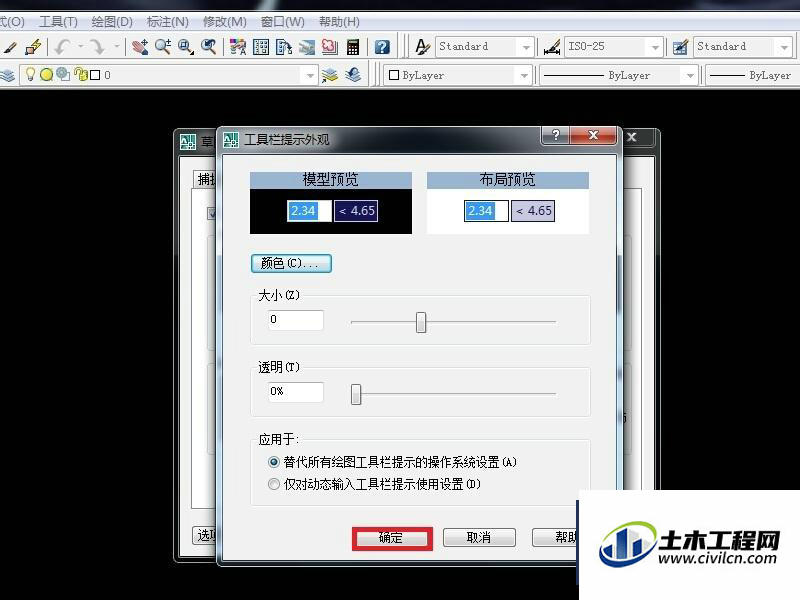CAD的动态输入可以直接在光标附近显示信息、输入值,比如画一条直线或一个圆时,会显示其尺寸大小,圆的半径大小等,数值会随着鼠标的移动而变化,可是CAD的动态输入如何设置呢?这就来详细的告诉大家。
方法/步骤
第1步
打开cad,在菜单栏中找到“工具”这个选项
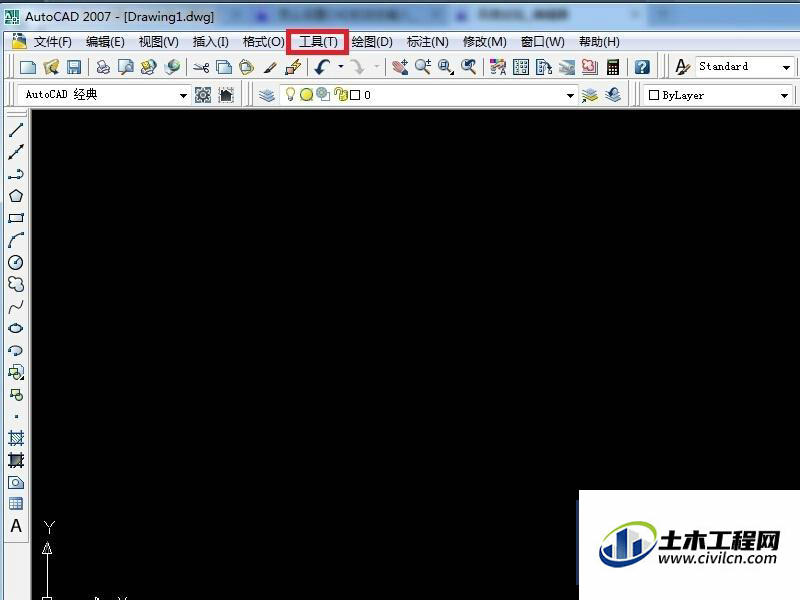
第2步
单击“工具”会弹出右菜单栏,在右菜单栏中找到“草图设置”
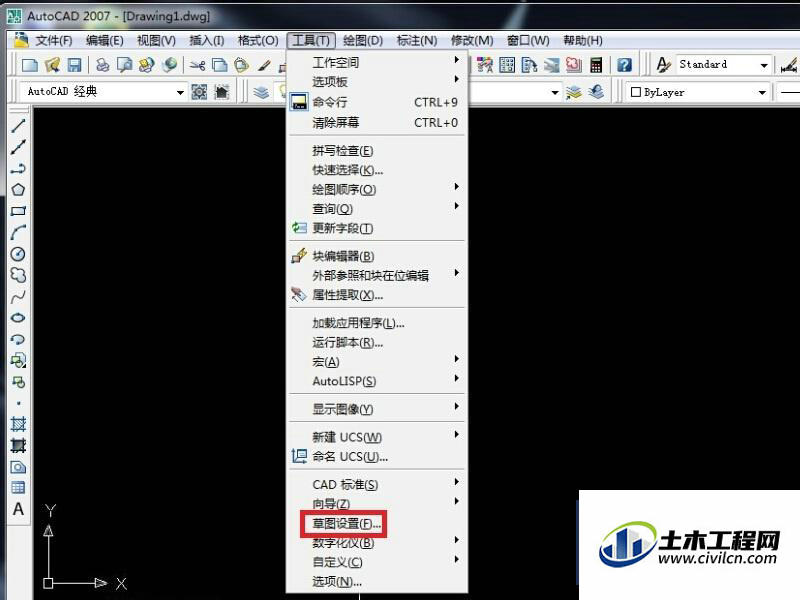
第3步
单击“草图设置”将弹出“草图设置”对话框,左上角有四个切换按钮,单击选择动态输入
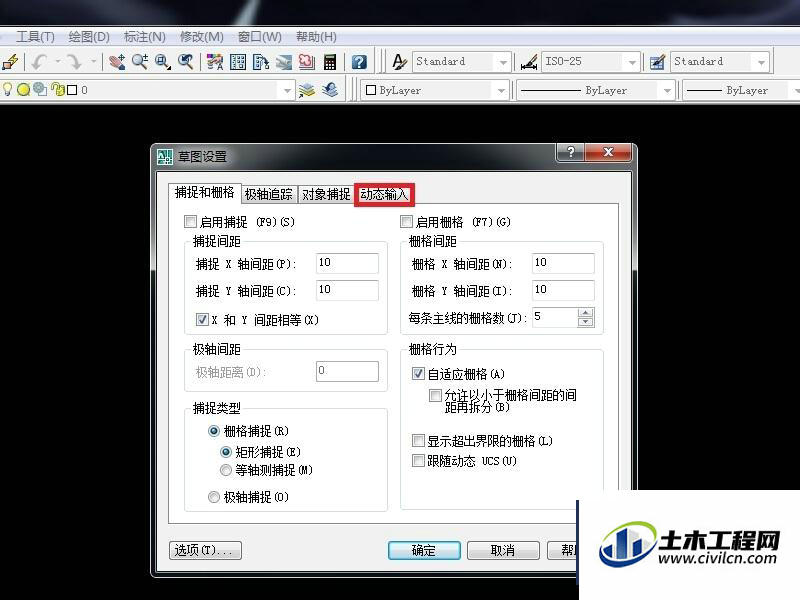
第4步
动态输入的下方有“启用指针输入”和“可能时启用标注输入”这两项,在这两项旁边的小方框内分别打勾
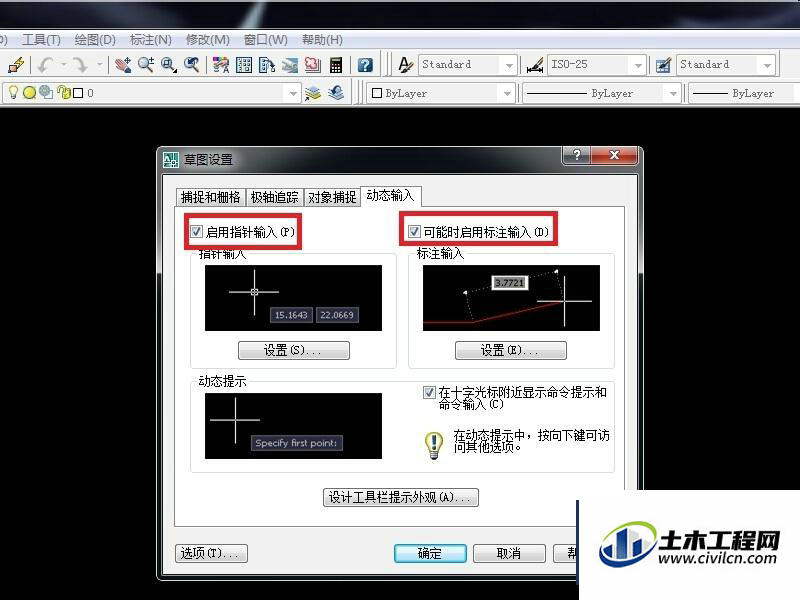
第5步
在动态提示下方有一个按钮:“设计工具栏提示外观”,单击该按钮。
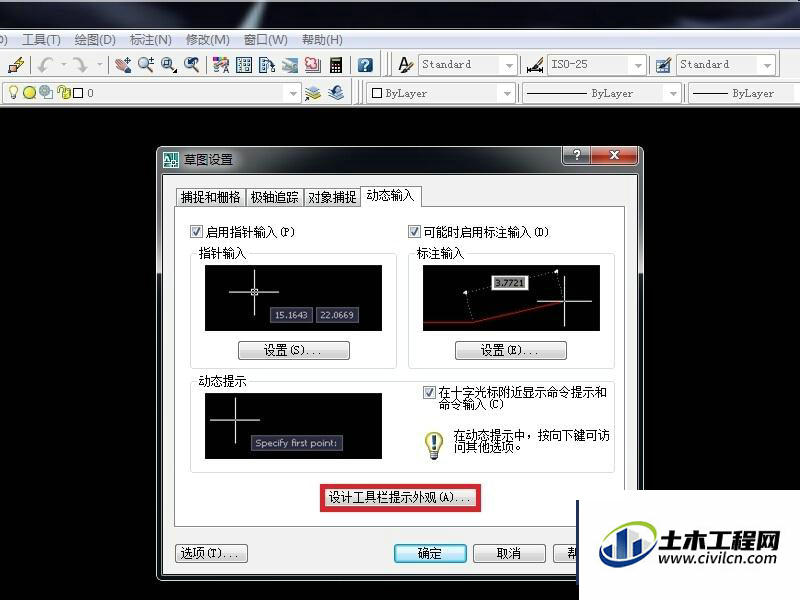
第6步
弹出“工具栏提示外观”的对话框,分别控制工具栏提示的颜色、大小、透明度等,可调节显示信息的外框的透明、颜色、大小属性。都设置好了,单击下方的确定,然后再单击“草图设置”对话框的确定就可以啦